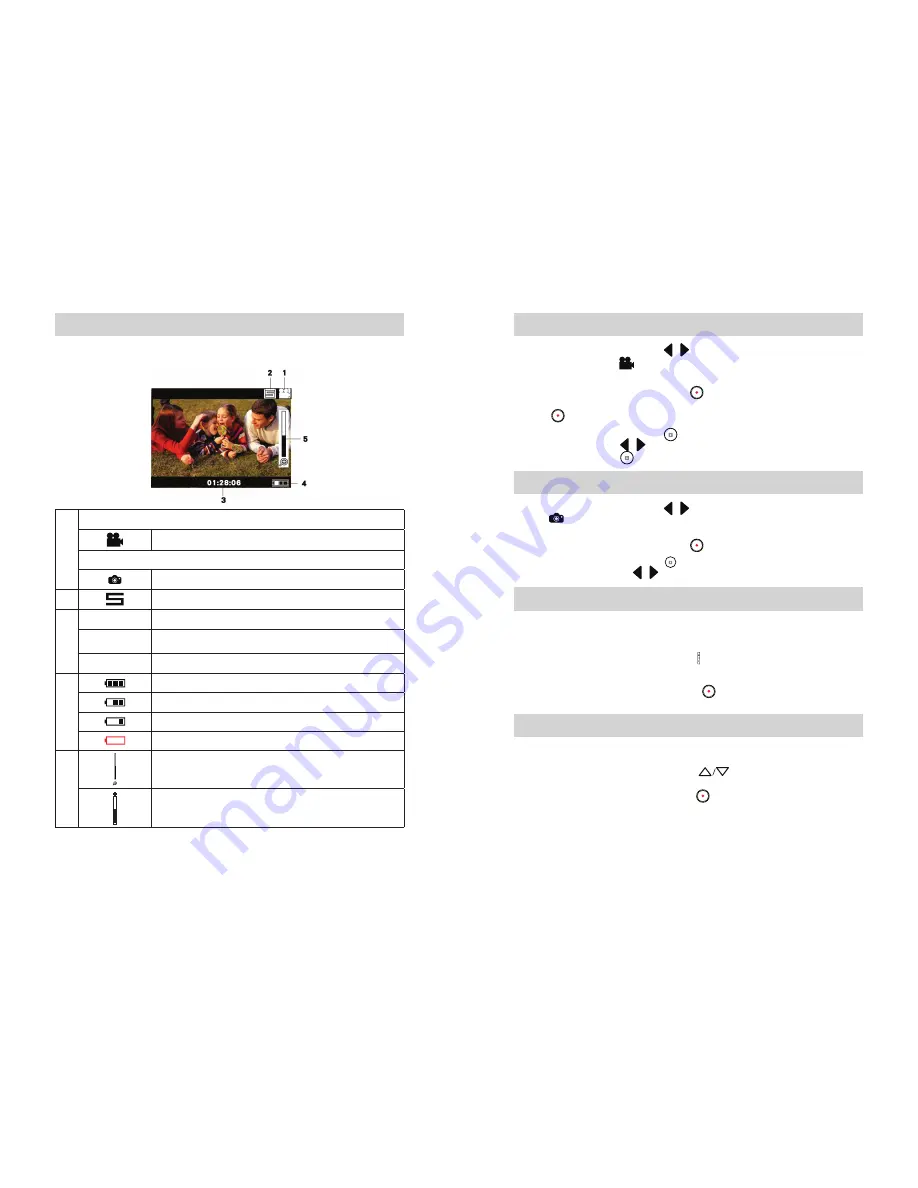
56
FR
57
FR
Information de Contrôle sur LCD
Les témoins lumineux qui vous sont montrés ci-dessous peuvent apparaître sur le LCD lorsque des
vidéos ou des photos sont enregistrées:
(1)
Résolution de la Vidéo
VGA (640 x 480, 30fps)
Résolution de la Photo
640 x 480 (VGA)
(2)
Stabilisation
(3)
1350
Nombre de photos qu’il reste à prendre
01:28:06
01:28:06
Temps d’enregistrement restant d’une vidéo étant donné la résolution
choisie
00:00:12
Temps d’enregistrement écoulé
(4)
Pile: charge complète
Pile: charge partielle
Pile: bas niveau de charge
Pile: pas de charge
(5)
Distance du zoom:
1X~2X (2X zoom numérique)
Valeur de Compensation de l’Exposition
Enregistrement d’une Vidéo
Appuyer sur les boutons Gauche/Droite
•
(
/
) plusieurs fois jusqu’à ce que l’icône
d’enregistrement de Vidéo (
) apparaisse sur l’écran. L’icône apparaîtra au centre du LCD
pendant environ 2 secondes puis bougera vers le coin en haut à droite de l’écran
Appuyer sur le bouton Enregistrement/Accepter
•
(
) pour
filmer
des vidéos Lorsqu’une vidéo
est enregistrée, un témoin lumineux indiquant le temps apparaîtra sur l’écran LCD. Appuyer sur le
bouton (
) Enregistrement/Accepter une fois de plus pour arrêter.
Appuyer sur le bouton Retour en Arrière
•
(
) pour passer au mode Retour en Arrière. Appuyer sur
les boutons Gauche/Droite (
/
) pour voir la vidéo/la photo suivante/précédente. Appuyer sur
le bouton Retour en Arrière (
) pour faire avancer la vidéo enregistrée ou pauser.
Prendre une Photo
Appuyer sur les boutons Gauche/Droite (
•
/
) plusieurs fois jusqu’à ce que l’icône de Prise de
Photo (
) apparaisse au centre de l’écran LCD pendant 2 secondes , il bougera ensuite vers le
coin en haut à droite de l’écran.
Appuyer sur le bouton Enregistrement/Accepter (
•
) pour capturer l’image.
Appuyer sur le Bouton Retour en Arrière (
•
) pour passer au Mode de Retour en Arrière. Appuyer
sur les boutons Gauche/Droite (
/
) pour voir la vidéo/photo suivante/antérieure.
Comment Utiliser la Fonction Exposition
Ajuster la valeur de l’exposition pour changer la quantité de lumière que le caméscope va recevoir
•
au moment de
filmer
une vidéo ou de prendre une photo ou pendant le Mode Aperçu.
Pour ajuster la valeur de l’exposition:
•
Utiliser les boutons Augmentation/Diminution
1.
(
) pour ajuster la valeur VE (Valeur
d’Exposition) que vous préférez. La barre de valeur d’exposition disparaîtra automatiquement
après 2 secondes.
Appuyer sur le bouton Enregistrement/Accepter (
2.
) pour
filmer
une vidéo ou prendre
des photos
Comment Utiliser la Fonction Zoom
Le zoom agrandit les images en Mode Aperçu ou pendant l’enregistrement de vidéos et la prise de
•
photos.
Pour faire un zoom/élargir, appuyer sur le bouton
1.
(
) Vers le Haut/Vers le Bas. Il peut être
réglé de 1X à 2X (2X zoom numérique).
Appuyer sur le bouton Enregistrement/Accepter
2.
(
)
pour
filmer
une vidéo ou prendre des
photos.
Summary of Contents for MyVideo MCC221
Page 1: ......






















